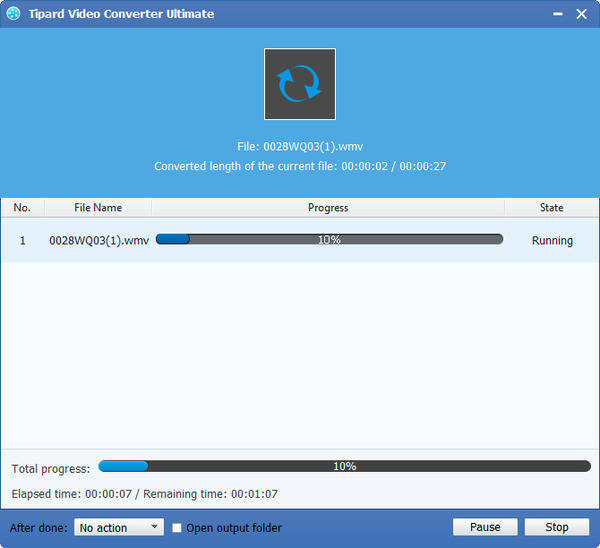Slik konverterer MKV Video til WMV med MKV Video til WMV Converter Software

Windows Media Video (WMV) er navnet på en serie video codecs og deres tilsvarende videokodingformater utviklet av Microsoft. Det er en del av Windows Media-rammen. WMV består av tre forskjellige kodeker: Den opprinnelige videokomprimeringsteknologien, kjent som WMV, ble opprinnelig designet for Internett-streaming-applikasjoner, som en konkurrent til Real Video. Den andre komprimeringsteknologien, WMV-skjermen og WMV-bildet, tar hensyn til spesialisert innhold. Etter standardisering av Society of Motion Picture and Television Engineers (SMPTE), ble WMV-versjon 9 vedtatt for fysisk leveringsformater som HD DVD og Blu-ray Disc og ble kjent som VC-1. Microsoft utviklet også et digitalt containerformat som heter Advanced Systemformat for å lagre video kodet av Windows Media Video.
Hva trenger du?
Programvare: Tipard MKV til WMV Video Converter
OS-støtte: Windows NT4 / 2000 / 2003 / XP og Windows Vista, Windows 7
Maskinvarekrav: 800MHz Intel eller AMD CPU, eller høyere; 512MB RAM eller mer
Forberedelse: Last ned og installer Tipard MKV til WMV Video Converter programvare, og dobbeltklikk deretter programvaren for å åpne hovedgrensesnittet.
Det er fem enkle trinn for å konvertere MKV til WMV-format:
Trinn 1: Legg inn MKV-videofil
Trinn 2: Optimaliser utdata WMV-fil
Trinn 3: Velg utdata WMV-format
Trinn 4: Profilinnstillinger
Trinn 5: Start konvertering
Last inn MKV-videofil
Legg inn en MKV-videofil du vil konvertere ved å velge Legg til fil (er) eller Legg til mappe fra rullegardinlisten for Legg til fil-knappen i hovedgrensesnittet.

Optimaliser utdata WMV-fil
Med Effect, Trim, Crop og Watermark fire videoredigeringsfunksjoner, kan du enkelt redigere alle MKV-videofiler for å lage personlig video.

Velg utdata WMV-format
Basert på formatene som støttes av dine bærbare enheter, kan du velge utdataformatet for filmen fra kolonnen "Profil" og angi målmappen. Du har også lov til å velge ditt foretrukne lydspor og undertekst for videoen din.
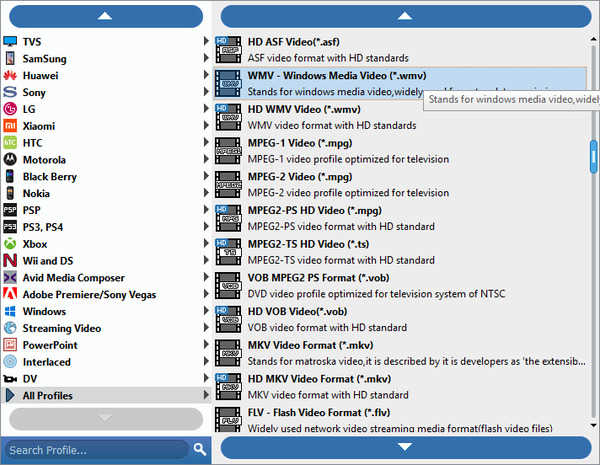
Profilinnstillinger
Detaljert video og lydinnstillinger tilbys av denne MKV Video Converter for å justere, for eksempel video Encoder, Frame Rate, Oppløsning, Bitrate og lyd Encoder, kanaler, sample rate osv. Enda mer kan du skrive inn dine egne parametere. Den godt tilpassede profilen kan lagres som "Brukerdefinert" for senere bruk.
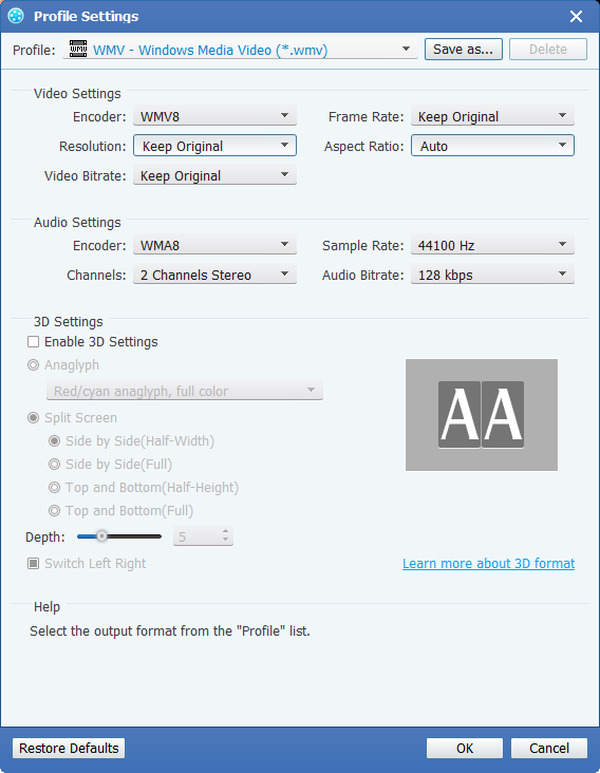
Begynn å konvertere MKV til WMV
Klikk Konverter knappen for å begynne å konvertere MKV Video til WMV brukt Tipard MKV Video til WMV Converter Software.